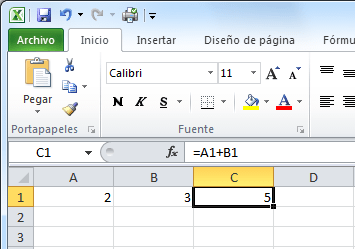
La barra de formulas facilita la creación y modificación de fórmulas, al tiempo que proporciona información acerca de las funciones y sus argumentos. Si pulsa el botón Modificar fórmulas de la barra de fórmulas o en el botón Pegar función de la barra de herramientas Estándar, aparecerá la paleta debajo de la barra de fórmulas.
A medida que se introduzca una función en la fórmula, la Paleta de fórmulas irá mostrando el nombre de la función, cada uno de sus argumentos, una descripción de la función y de cada argumento, el resultado actual de la función y el resultado actual de toda la fórmula.
A medida que se introduzca una función en la fórmula, la Paleta de fórmulas irá mostrando el nombre de la función, cada uno de sus argumentos, una descripción de la función y de cada argumento, el resultado actual de la función y el resultado actual de toda la fórmula.
En la paleta aparecerá la primera función que hay insertada en la fórmula y cada uno de sus argumentos. Puede modificar la primera función, o modificar otra función de la misma fórmula, pulsando en la barra de fórmulas en cualquier posición dentro de la función.
Para introducir una fórmula en una celda, siga estos pasos:
- De clic en la celda donde quiera insertar la fórmula.
- Escriba un signo igual (=). Si pulsa en Modificar fórmula o en Pegar función, Excel insertará automáticamente el signo igual.
- Introduzca la fórmula.
- Pulse la tecla ENTER
Comentarios
Publicar un comentario